苹果手机怎么弄下一行打字 苹果手机(iphone)怎么换行输入文字
日期: 来源:冰糖安卓网
苹果手机怎么弄下一行打字,苹果手机(iPhone)作为一款领先的智能手机,其强大的功能吸引了无数用户的喜爱和追捧,在使用过程中,我们经常需要输入大段的文字,而如何实现换行输入文字则成为了一项基本技巧。苹果手机提供了简便的方法来实现换行功能,用户只需在需要换行的位置,按下回车键或者使用换行符号即可实现文字的下一行输入。这样的操作简单而便捷,为用户提供了更加高效的输入体验。无论是在文本编辑、聊天、或者是社交媒体平台,苹果手机的换行输入功能都能够满足我们的日常需求,提升了我们的工作效率和沟通便利。
苹果手机(iphone)怎么换行输入文字
方法如下:
1.以在微信中换行为例
打开“微信的聊天窗口”,输入换行前的文字
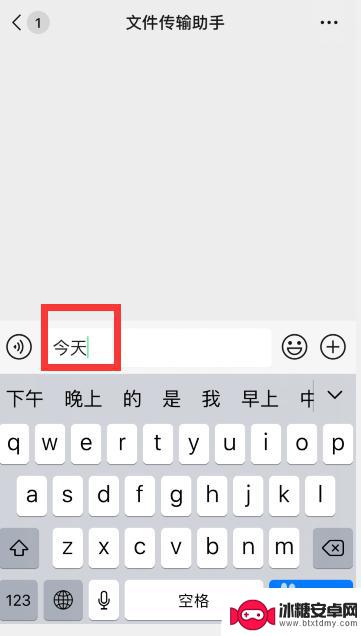
2.光标置于需要换行的位置,手指点击下输入框位置
3.点击后,即可出现一个带有“换行”选项的条框,点击“换行”
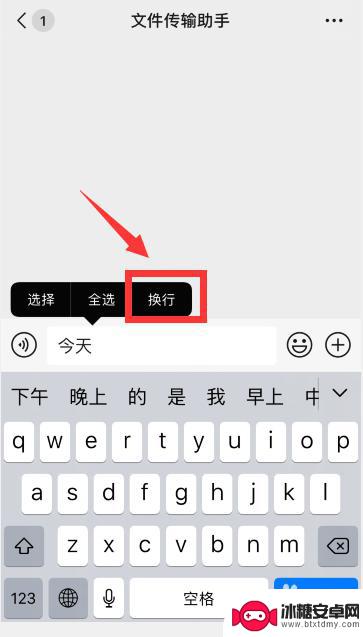
4.此时即可发现光标移至下一行,可以换行输入文字了

5.需要在哪个位置换行,就把光标制动至哪个位置,随后再手指点击下输入框即可换行
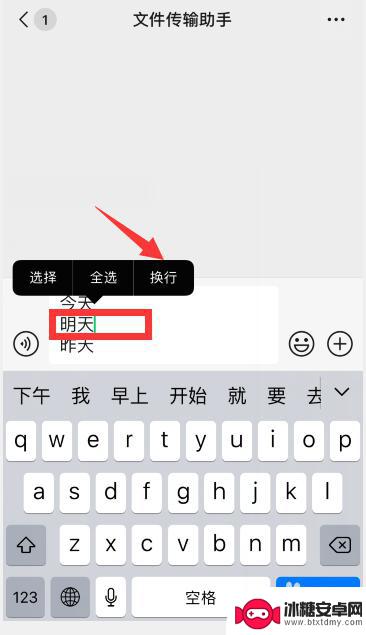
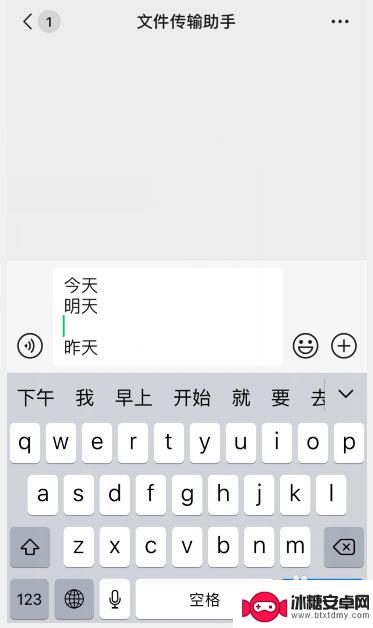
6.当然,你也可以在“备忘录”中。先输入好已完成换行的文字,再复制到聊天窗口中
备忘录上输入键盘右下角直接就有“换行”的 选项
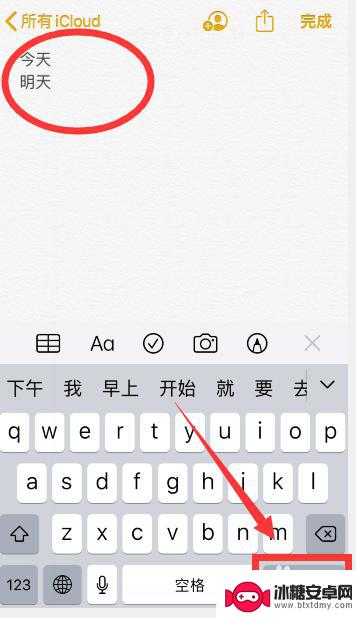
以上是关于如何解决苹果手机下一行打字内容消失的全部内容,如果您也遇到了这个问题,不妨尝试一下小编提供的方法,希望能对大家有所帮助。












